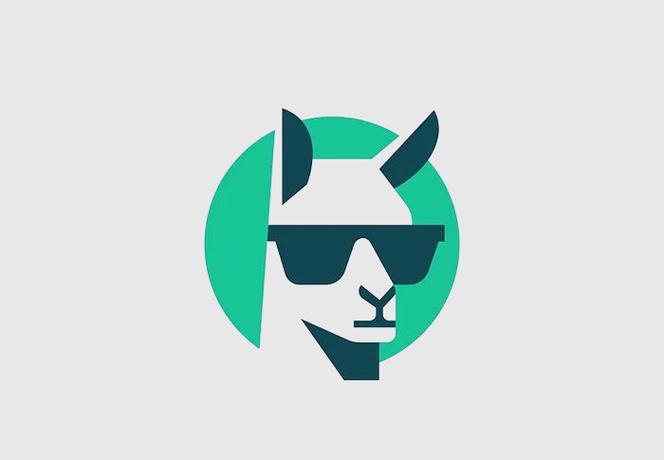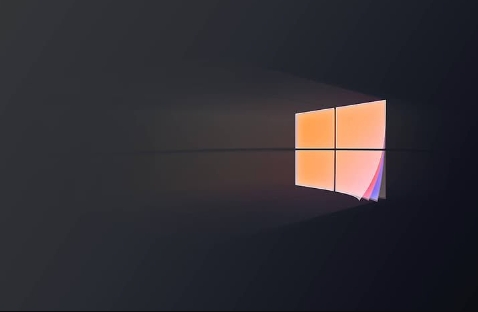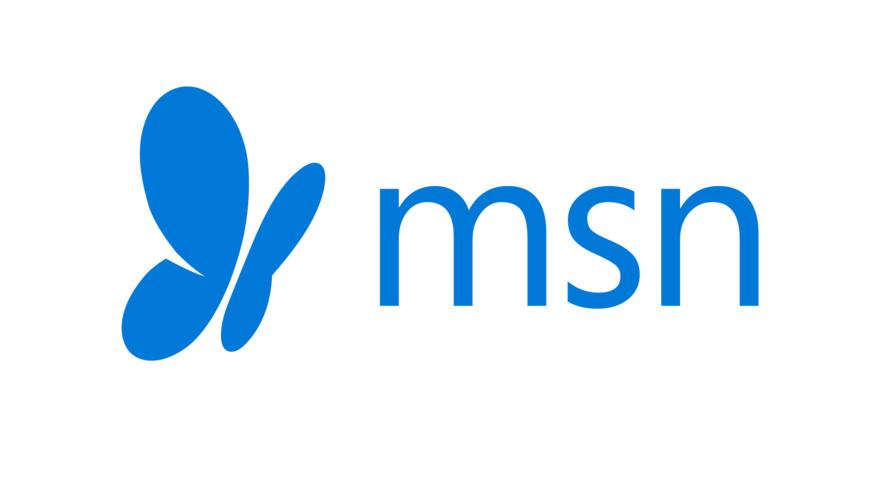如何恢复消失的D盘:电脑D盘不见原因与解决方法
来源:系统之家重装系统
2024-12-19 08:16:00
0浏览
收藏
哈喽!今天心血来潮给大家带来了《如何恢复消失的D盘:电脑D盘不见原因与解决方法》,想必大家应该对文章都不陌生吧,那么阅读本文就都不会很困难,以下内容主要涉及到,若是你正在学习文章,千万别错过这篇文章~希望能帮助到你!

在日常使用电脑的过程中,我们偶尔会遇到某个驱动器消失的情况。其中,D盘不见的问题尤为常见,很多用户会因此感到困惑和沮丧。在这篇文章中,我们将深入探讨D盘消失的原因以及如何有效地解决这一问题。
一、D盘消失的常见原因
D盘消失的原因可以分为多种情况,了解这些原因有助于更快找到解决方案。
驱动器分区被隐藏:有时由于设置变化,D盘可能会被用户或系统隐藏。文件系统错误:如果D盘的文件系统发生错误,操作系统可能无法识别该驱动器。硬件故障:硬盘的物理损坏或连接不良都可能导致驱动器无法被识别。病毒或者恶意软件:某些恶意软件可能会导致系统异常,从而使D盘无法显示。系统更新或软件冲突:更新操作系统或安装某些软件后,D盘有可能会遭遇不兼容情况。二、如何恢复消失的D盘
针对D盘不见的情况,以下是一些实用的解决方法:
1. 检查驱动器是否被隐藏
首先,我们需要确认D盘是否仅仅是被隐藏。请按照以下步骤操作:
右键点击“此电脑”或“我的电脑”,选择“管理”。在左侧菜单中选择“磁盘管理”。查看所有驱动器的列表,确认D盘是否存在但未分配字母或被隐藏。如果驱动器被隐藏,右键单击D盘,选择“更改驱动器字母和路径”,添加一个驱动器字母。2. 执行磁盘错误检查
如果D盘存在但无法访问,建议运行磁盘错误检查工具:
右键点击D盘,在菜单中选择“属性”。切换到“工具”选项卡,点击“检查”按钮。系统将扫描该驱动器,查找并修复错误。3. 检查硬件连接
如果以上方法无效,可能是由于硬件问题引起的:
确保硬件连接无松动,尝试重新插拔数据线。检查硬盘的电源是否正常。可以尝试将硬盘连接到其他计算机上,以确认问题是否出在硬盘本身。4. 使用数据恢复软件
如果D盘数据丢失,可以使用数据恢复软件进行恢复。常见的数据恢复工具包括:
Recuva:EaseUS Data Recovery Wizard:MiniTool Power Data Recovery:这些工具能够扫描丢失的数据并尝试恢复,使用时需遵循软件说明进行操作。
5. 恢复系统设置
如果问题依然存在,可考虑恢复系统或重新安装系统,但务必将数据备份到其他设备。恢复系统步骤如下:
打开“设置”,选择“更新与安全”。点击“恢复”,然后选择“重置此电脑”。按提示操作,选择保持我的文件或删除所有内容。三、预防D盘消失的措施
为了避免未来的D盘消失情况,可以采取以下预防措施:
定期备份:利用云存储或外部硬盘定期备份重要文件。维护硬盘健康:定期使用磁盘检查工具,检查和修复潜在问题。防病毒软件:安装并保持更新的防病毒软件,防止恶意软件攻击。注意系统更新:在进行系统更新时,确保备份重要数据,并关注更新说明。综上所述,遇到D盘消失的问题,首先应冷静分析原因,再根据具体情况采取相应的解决措施。希望本篇文章能为您带来实际帮助,帮助您快速恢复D盘,避免未来的类似问题出现。
感谢您阅读这篇文章,希望通过本篇文章,您能获得解决D盘消失问题的有效方法,保障您的数据安全。
今天关于《如何恢复消失的D盘:电脑D盘不见原因与解决方法》的内容介绍就到此结束,如果有什么疑问或者建议,可以在golang学习网公众号下多多回复交流;文中若有不正之处,也希望回复留言以告知!
版本声明
本文转载于:系统之家重装系统 如有侵犯,请联系study_golang@163.com删除
 JavaScript如何获取可滚动元素内子元素的实时坐标及监听滚动事件?
JavaScript如何获取可滚动元素内子元素的实时坐标及监听滚动事件?
- 上一篇
- JavaScript如何获取可滚动元素内子元素的实时坐标及监听滚动事件?

- 下一篇
- 如何在电脑上玩安卓游戏:完整指南与最佳实践
查看更多
最新文章
-

- 文章 · 软件教程 | 4分钟前 |
- 皮皮喵漫画怎么找?漫画搜索技巧分享
- 434浏览 收藏
-

- 文章 · 软件教程 | 8分钟前 |
- Win11清理windows.old释放空间方法
- 119浏览 收藏
-

- 文章 · 软件教程 | 9分钟前 |
- 抖音等级消费明细与价格一览
- 429浏览 收藏
-
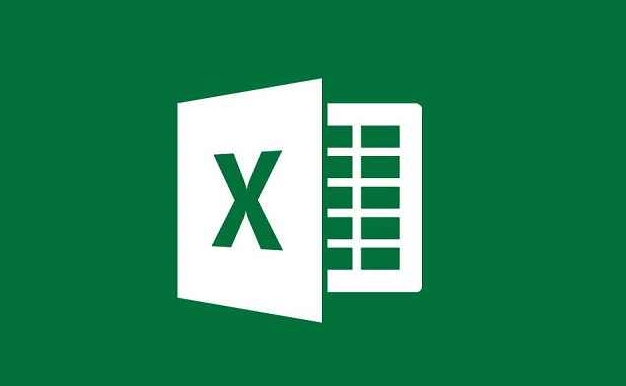
- 文章 · 软件教程 | 12分钟前 | VBA PowerQuery Excel合并单元格 取消合并 填充内容
- Excel取消合并单元格填充技巧
- 270浏览 收藏
-
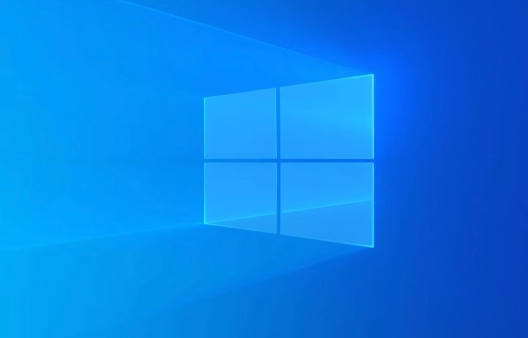
- 文章 · 软件教程 | 14分钟前 | 查询 win10 命令提示符 PowerShell MAC地址
- Win10查看MAC地址命令方法
- 189浏览 收藏
-
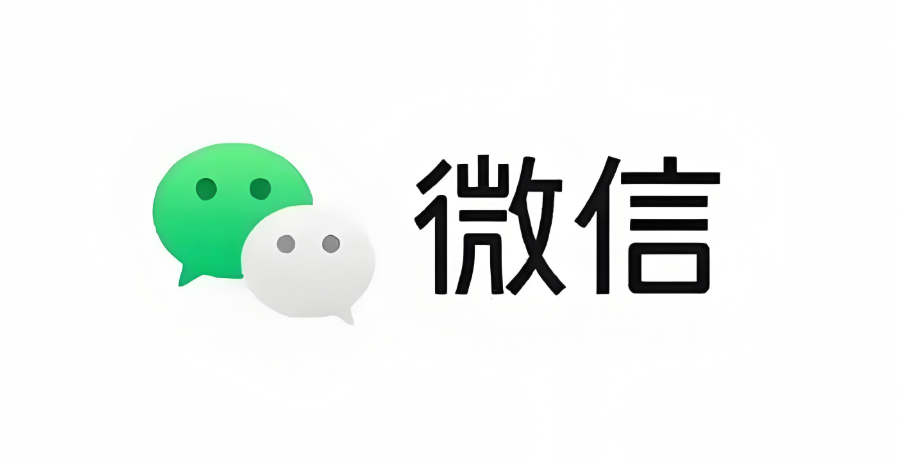
- 文章 · 软件教程 | 19分钟前 |
- 微信如何查看共同好友?详细步骤解析
- 256浏览 收藏
-

- 文章 · 软件教程 | 22分钟前 |
- 快看漫画官网入口网页版在线看漫
- 265浏览 收藏
-

- 文章 · 软件教程 | 24分钟前 |
- 百度地图离线导航使用技巧与故障解决
- 425浏览 收藏
查看更多
课程推荐
-

- 前端进阶之JavaScript设计模式
- 设计模式是开发人员在软件开发过程中面临一般问题时的解决方案,代表了最佳的实践。本课程的主打内容包括JS常见设计模式以及具体应用场景,打造一站式知识长龙服务,适合有JS基础的同学学习。
- 543次学习
-

- GO语言核心编程课程
- 本课程采用真实案例,全面具体可落地,从理论到实践,一步一步将GO核心编程技术、编程思想、底层实现融会贯通,使学习者贴近时代脉搏,做IT互联网时代的弄潮儿。
- 516次学习
-

- 简单聊聊mysql8与网络通信
- 如有问题加微信:Le-studyg;在课程中,我们将首先介绍MySQL8的新特性,包括性能优化、安全增强、新数据类型等,帮助学生快速熟悉MySQL8的最新功能。接着,我们将深入解析MySQL的网络通信机制,包括协议、连接管理、数据传输等,让
- 500次学习
-

- JavaScript正则表达式基础与实战
- 在任何一门编程语言中,正则表达式,都是一项重要的知识,它提供了高效的字符串匹配与捕获机制,可以极大的简化程序设计。
- 487次学习
-

- 从零制作响应式网站—Grid布局
- 本系列教程将展示从零制作一个假想的网络科技公司官网,分为导航,轮播,关于我们,成功案例,服务流程,团队介绍,数据部分,公司动态,底部信息等内容区块。网站整体采用CSSGrid布局,支持响应式,有流畅过渡和展现动画。
- 485次学习
查看更多
AI推荐
-

- ChatExcel酷表
- ChatExcel酷表是由北京大学团队打造的Excel聊天机器人,用自然语言操控表格,简化数据处理,告别繁琐操作,提升工作效率!适用于学生、上班族及政府人员。
- 3203次使用
-

- Any绘本
- 探索Any绘本(anypicturebook.com/zh),一款开源免费的AI绘本创作工具,基于Google Gemini与Flux AI模型,让您轻松创作个性化绘本。适用于家庭、教育、创作等多种场景,零门槛,高自由度,技术透明,本地可控。
- 3416次使用
-

- 可赞AI
- 可赞AI,AI驱动的办公可视化智能工具,助您轻松实现文本与可视化元素高效转化。无论是智能文档生成、多格式文本解析,还是一键生成专业图表、脑图、知识卡片,可赞AI都能让信息处理更清晰高效。覆盖数据汇报、会议纪要、内容营销等全场景,大幅提升办公效率,降低专业门槛,是您提升工作效率的得力助手。
- 3446次使用
-

- 星月写作
- 星月写作是国内首款聚焦中文网络小说创作的AI辅助工具,解决网文作者从构思到变现的全流程痛点。AI扫榜、专属模板、全链路适配,助力新人快速上手,资深作者效率倍增。
- 4554次使用
-

- MagicLight
- MagicLight.ai是全球首款叙事驱动型AI动画视频创作平台,专注于解决从故事想法到完整动画的全流程痛点。它通过自研AI模型,保障角色、风格、场景高度一致性,让零动画经验者也能高效产出专业级叙事内容。广泛适用于独立创作者、动画工作室、教育机构及企业营销,助您轻松实现创意落地与商业化。
- 3824次使用
查看更多
相关文章
-
- pe系统下载好如何重装的具体教程
- 2023-05-01 501浏览
-
- qq游戏大厅怎么开启蓝钻提醒功能-qq游戏大厅开启蓝钻提醒功能教程
- 2023-04-29 501浏览
-
- 吉吉影音怎样播放网络视频 吉吉影音播放网络视频的操作步骤
- 2023-04-09 501浏览
-
- 腾讯会议怎么使用电脑音频 腾讯会议播放电脑音频的方法
- 2023-04-04 501浏览
-
- PPT制作图片滚动效果的简单方法
- 2023-04-26 501浏览